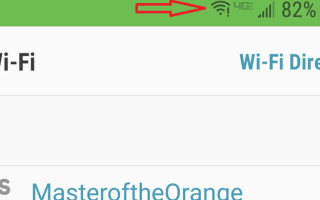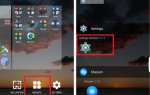Большинство телефонов обеспечивают подключение на частотах как 2,5 ГГц, так и 5 ГГц, благодаря чему они могут подключаться ко всем интернет-маршрутизаторам, но в последнее время появилось много сообщений о том, что телефоны автоматически отключаются от соединения WiFi, и рядом с ними появляется восклицательный знак. к символу WiFi. Также телефоны начинают пользоваться интернетом через сотовую сеть.
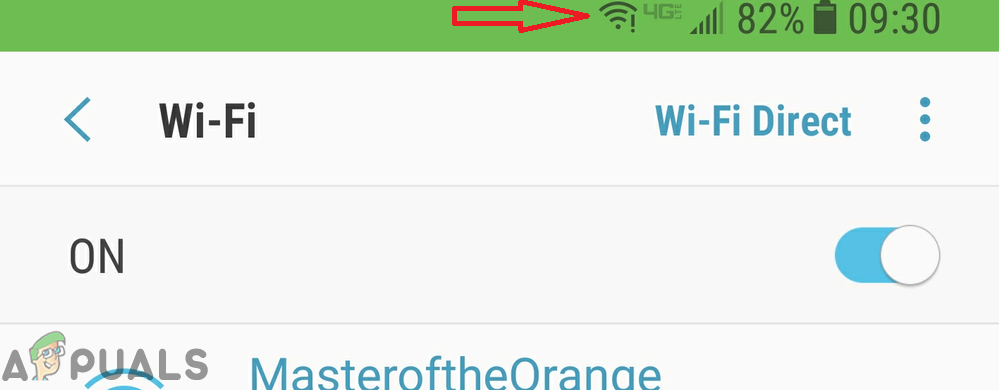 Символ Wifi имеет восклицательный знак рядом с
Символ Wifi имеет восклицательный знак рядом с
Что вызывает проблему «Интернет может быть недоступен» на устройствах Galaxy?
Мы изучили проблему после получения многих отчетов и составили решение, которое позволило устранить ошибку для большинства наших пользователей. Также мы рассмотрели причину возникновения проблемы и перечислили ее ниже.
- Неправильная конфигурация: Когда вы подключаетесь к маршрутизатору Wifi, он назначает вам определенный IP-адрес и определенные настройки DNS. По умолчанию эта конфигурация настроена для запуска Wi-Fi-соединения в режиме «DHCP», что означает, что IP-адрес не остается прежним и продолжает изменяться. Конфигурации становятся недействительными, если изменяется IP-адрес, из-за которого маршрутизатор не позволяет подключиться к Wi-Fi. Определенные параметры конфигурации DNS и Ip должны быть изменены, чтобы изменить эту проблему.
Теперь, когда у вас есть общее представление о природе проблемы, мы перейдем к ее решению.
Замечания: Вы должны убедиться, что ваше интернет-соединение работает отлично. Если это не так, вы можете столкнуться с этой проблемой.
Настройка параметров IP
Настройки IP, которые телефон использует для подключения к Wi-Fi, могут быть неверными, из-за чего маршрутизатор не разрешает доступ в Интернет. Поэтому на этом этапе мы будем изменять определенные параметры после проверки их с другого устройства. Для этого:
- Возьмите другой смартфон, на котором у вас нет проблем с Wi-Fi.
- Тащить, тянуть вниз панель уведомлений и долгое нажатие на Wi-Fi значок.
 Перетаскивание панели уведомлений и долгое нажатие на иконку Wifi
Перетаскивание панели уведомлений и долгое нажатие на иконку Wifi - Нажмите и удерживайте название «Wi-Fi«К которому вы пытаетесь подключиться через телефон, с которым вы столкнулись с проблемой, и нажмите«изменять сеть«.
 Длительное нажатие на Wi-Fi, к которому мы подключены, и нажатие на опцию Modify Network
Длительное нажатие на Wi-Fi, к которому мы подключены, и нажатие на опцию Modify Network - Проверить «Шоу продвинутый ОпцииПрокрутите вниз и нажмите «Настройки IP» падать.
 Проверка опции «Показать дополнительные параметры»
Проверка опции «Показать дополнительные параметры» - Выбрать «статический«Из списка и запишите»шлюз«,»Длина префикса сети«,»DNS 1» а также «DNS 2«.
 Отмечая следующие значения
Отмечая следующие значения - Нажмите на «отменитьИ теперь возьмите телефон, который не будет подключаться
- Тащить, тянуть вниз и нажмите и удерживайтеWi-Fi» Условное обозначение.
 Перетаскивание панели уведомлений и долгое нажатие на Wi-Fi
Перетаскивание панели уведомлений и долгое нажатие на Wi-Fi - Нажмите и удерживайте название сети Wi-Fi и выберите «изменять сетьВариант.
- Проверить «Показать дополнительные параметры«И выберите»статический» в «Настройки IP» падать.
 Выбор «Статика» в настройках IP
Выбор «Статика» в настройках IP - В «шлюзЗапишите точное число, которое вы писал вниз от Другой Телефон.
- Аналогичным образом, нажмите на «Длина префикса сетиИ напиши отметил от Другой Телефон.
- Кроме того, отредактируйте удостоверения для «DNS 1 ″ и «DNS 2Для тех, кого вы писал вниз от Другой Телефон.
- Теперь нажмите на «Сохранить» а также проверять чтобы увидеть, если проблема не устранена.

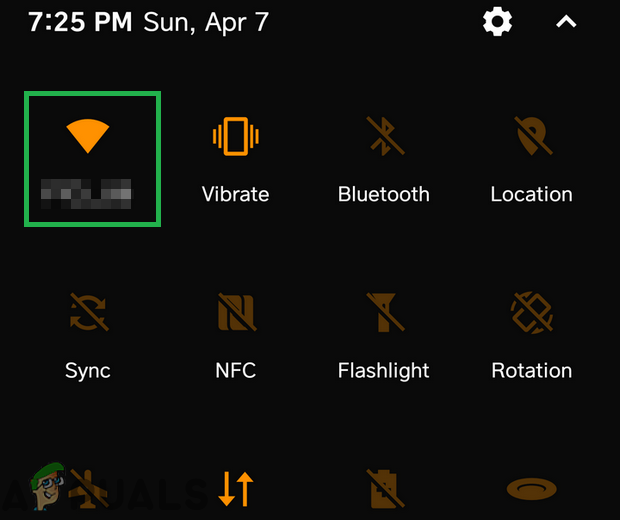 Перетаскивание панели уведомлений и долгое нажатие на иконку Wifi
Перетаскивание панели уведомлений и долгое нажатие на иконку Wifi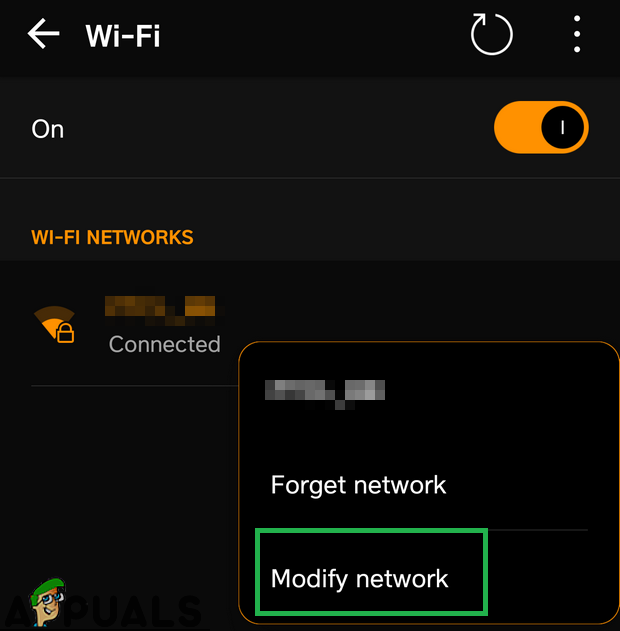 Длительное нажатие на Wi-Fi, к которому мы подключены, и нажатие на опцию Modify Network
Длительное нажатие на Wi-Fi, к которому мы подключены, и нажатие на опцию Modify Network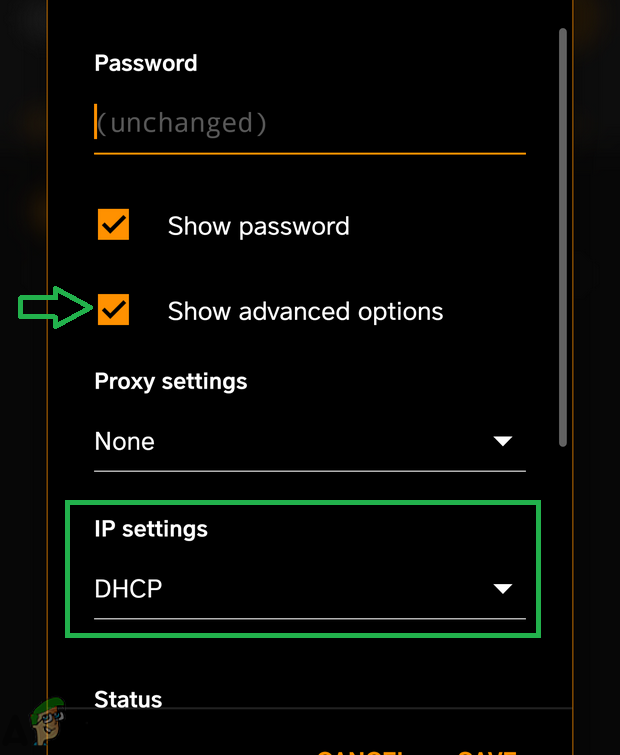 Проверка опции «Показать дополнительные параметры»
Проверка опции «Показать дополнительные параметры»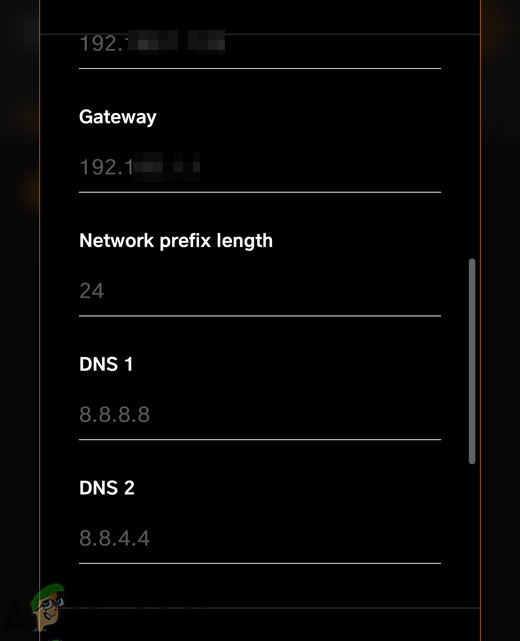 Отмечая следующие значения
Отмечая следующие значения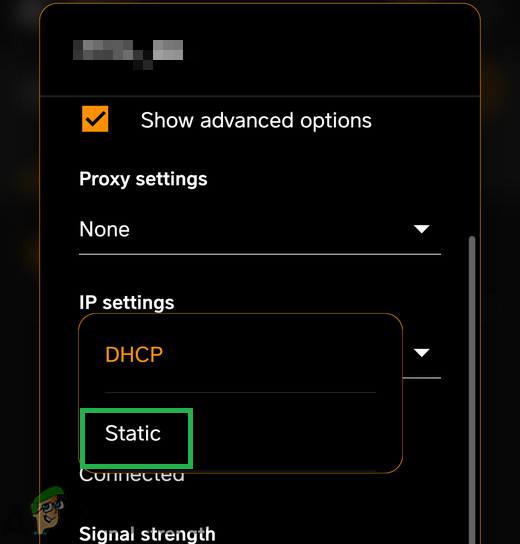 Выбор «Статика» в настройках IP
Выбор «Статика» в настройках IP